Spørgsmål
Problem: Hvordan afinstallerer jeg Mac Apps?
Jeg er ny på Macs, så jeg har ingen idé om, hvordan man afinstallerer apps fra Macs. Jeg har opdaget, at det er nok at flytte dem til skraldespanden. Er det korrekt?
Løst svar
Fjernelse af unødvendige apps fra Mac kan være et af mange kulturelle chok, der kan opstå, når du skifter fra Windows OS til macOS. Faktisk har Mac'er ikke kontrolpanel.[1] Det er dog ikke svært at afinstallere programmer.
Generelt kan brugere afinstallere Mac-apps ved blot at flytte dem til papirkurven. Dette er dog ikke nok til at fjerne programmet helt. Programmer kan være knyttet til andre filer eller mapper. Derfor er det vigtigt at fjerne alle disse poster.

Mac-apps er placeret i mappen Programmer. Systemfiler og brugerens præferencer gemmes dog i forskellige mapper. App-relateret indhold gemmes således på disse steder:
- /Applications
- ~/Bibliotek/Præferencer
Nogle af Mac-apps har også understøttende filer. De kan således gemmes i disse to mapper:
- ~/Library/Application Support
- /Bibliotek/Application Support
Derfor, for at fjerne apps fra Mac helt, skal du slette alle poster fra de ovennævnte steder. Men de fleste brugere er bare afhængige af træk og slip-funktion: de sletter bare programmet ved at flytte det til papirkurven. Det er faktisk nok til at slippe af med appen. Men andre relaterede filer og mapper forbliver.
For at fjerne Mac-apps helt, skal du sørge for, at andre relaterede poster eller sammenkædede filer også slettes. Derfor vil instruktionerne nedenfor være praktiske.
Sletter Mac-apps helt
For at afinstallere disse filer skal du købe en licenseret version af Mac vaskemaskine X9 Mac vaskemaskine X9 afinstallere software.
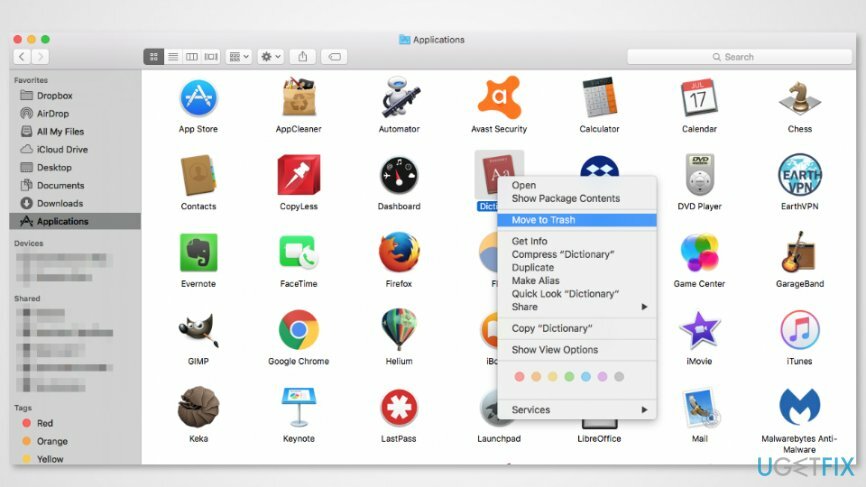
For at fjerne Mac-apps skal du navigere til programmets placering og flytte det til papirkurven:
- Adgang Ansøgninger folder.
- Find det program, du vil afinstallere fra Mac.
- Træk og slip det til Affald i dokken.[2] Derudover kan du højreklikke på programmets ikon og vælge "Flytte til skrald" fra rullemenuen.
- Hvis du ikke kører Mac med en administratorkonto, skal du indtaste administratoradgangskode for at fjerne appen.
Men hvis du ved et uheld fjernede den app, du vil beholde installeret, kan du nemt flytte den fra papirkurven tilbage til Programmer. For at fjerne Mac-appen helt skal du udføre yderligere to trin:
- Højreklik på Affald ikon og vælg Tom.
- Klik Tømme skrald mulighed i det viste dialogvindue.

Slet Mac App-præferencer
For at afinstallere disse filer skal du købe en licenseret version af Mac vaskemaskine X9 Mac vaskemaskine X9 afinstallere software.
For at fjerne apppræferencer skal du åbne mappen Bibliotek.[3] Brugere af Mac OS X 10.6 og tidligere versioner skal dog være opmærksomme på, at denne mappe er skjult som standard. Følg derfor disse trin for at få adgang til det:
- Åben Finder.
- Klik Gå på den øverste menulinje.
- Når rullemenuen vises, skal du klikke Mulighed tasten på tastaturet.
- På listen vil du se en ny Bibliotek indgang mellem Hjem og Computer. Klik indtil mens du holder din finder på Mulighed nøgle.
- I den Bibliotek finde en masse mapper. Du skal se dem alle igennem for at finde og slette alle poster, der kan være relateret til dit slettede program.
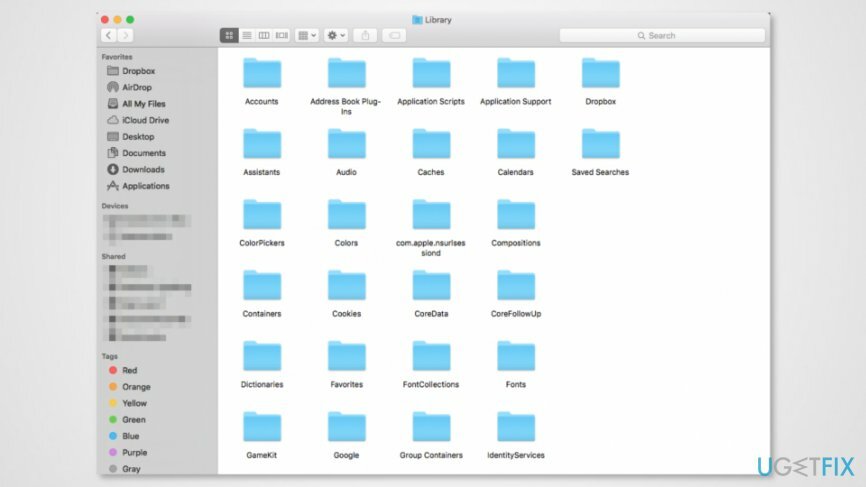
TIP. De fleste tilknyttede filer er placeret i disse mapper, så du kan fremskynde processen ved kun at markere dem:
- Applikationssupport
- Caches
- Containere
- Rammer
- Logs
- Præferencer
- Gemt ansøgningstilstand
- WebKit
BEMÆRK. Fjernelse af filer fra biblioteket kan forårsage problemer. Når du sletter filer, kan nogle apps blive træge eller gå ned. Derudover kan du miste nogle af oplysningerne. Derfor bør du være forsigtig og lave sikkerhedskopier.
Slip af med programmer med kun et enkelt klik
Du kan afinstallere dette program ved hjælp af trin-for-trin guiden præsenteret for dig af ugetfix.com eksperter. For at spare din tid har vi også udvalgt værktøjer, der hjælper dig med at udføre denne opgave automatisk. Hvis du har travlt, eller hvis du føler, at du ikke er erfaren nok til at afinstallere programmet på egen hånd, er du velkommen til at bruge disse løsninger:
Tilbud
gør det nu!
HentfjernelsessoftwareLykke
Garanti
Hvis du ikke kunne afinstallere programmet ved hjælp af, så lad vores supportteam vide om dine problemer. Sørg for at give så mange detaljer som muligt. Fortæl os venligst alle detaljer, som du mener, vi bør vide om dit problem.
Denne patenterede reparationsproces bruger en database med 25 millioner komponenter, der kan erstatte enhver beskadiget eller manglende fil på brugerens computer.
For at reparere beskadiget system skal du købe den licenserede version af værktøjet til fjernelse af malware.

En VPN er afgørende, når det kommer til brugernes privatliv. Online trackere såsom cookies kan ikke kun bruges af sociale medieplatforme og andre websteder, men også din internetudbyder og regeringen. Selvom du anvender de mest sikre indstillinger via din webbrowser, kan du stadig spores via apps, der er forbundet til internettet. Desuden er privatlivsfokuserede browsere som Tor er ikke et optimalt valg på grund af nedsatte forbindelseshastigheder. Den bedste løsning for dit ultimative privatliv er Privat internetadgang – vær anonym og sikker online.
Datagendannelsessoftware er en af de muligheder, der kan hjælpe dig gendanne dine filer. Når du sletter en fil, forsvinder den ikke ud i den blå luft - den forbliver på dit system, så længe der ikke skrives nye data oven på den. Data Recovery Pro er genoprettelsessoftware, der søger efter arbejdskopier af slettede filer på din harddisk. Ved at bruge værktøjet kan du forhindre tab af værdifulde dokumenter, skolearbejde, personlige billeder og andre vigtige filer.